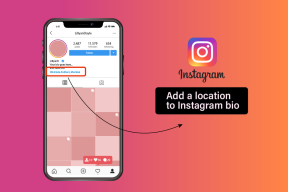Ret Facebook bliver ved med at crashe på Android
Miscellanea / / June 28, 2022
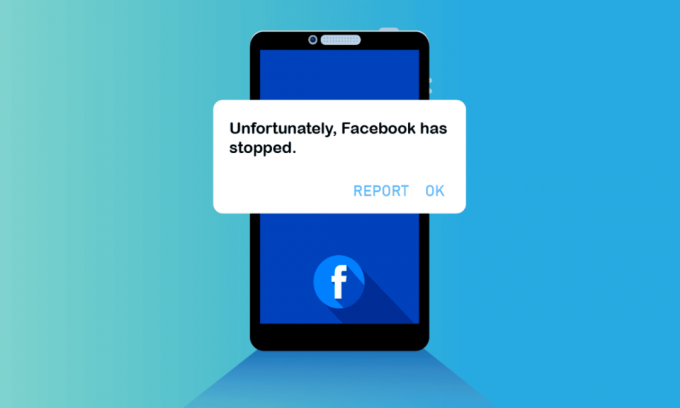
Facebook er altid sjovt, er det ikke? Det er en fantastisk social medieplatform, der holder dig engageret med mennesker fra forskellige lande. Alligevel kan du dagligt kæmpe med, at Facebook bliver ved med at gå ned, eller Facebook bliver ved med at gå tilbage til startskærmen på dine Android-enheder. Dette er slet ikke et ualmindeligt problem, og det er ikke værd at græde over spildt mælk. Mange brugere kæmper med, hvorfor dette sker, men der er så mange faktorer, der bidrager til problemet. Hvis du er forvirret over alle disse faktorer, hjælper denne vejledning dig med at løse et Android-problem med Facebook, der går ned.

Indhold
- Sådan repareres Facebook bliver ved med at crashe på Android
- Metode 1: Genstart telefonen
- Metode 2: Deaktiver batterisparetilstand
- Metode 3: Log ud og log ind igen
- Metode 4: Bekræft Facebook-serverstatus
- Metode 5: Fejlfinding af netværksforbindelse
- Metode 6: Aktiver baggrundsdata
- Metode 7: Tving Facebook til at lukke
- Metode 8: Fjern Facebook-cache
- Metode 9: Fjern og tilføj Facebook-konto
- Metode 10: Opdater Facebook-appen
- Metode 11: Opdater Android OS
- Metode 12: Ryd browsercache
- Metode 13: Geninstaller Facebook-appen
- Metode 14: Brug ældre version af Facebook-appen
- Metode 15: Kontakt Facebook Support
- Metode 16: Fabriksindstil Android-enhed
Sådan repareres Facebook bliver ved med at crashe på Android
Det mest almindelige problem er, at hvis der er systemopdateringer på dine telefoner, og hvis du undlader at opgradere dem, vil du stå over for problemet. Vi siger ikke, at dette problem kun opstår på grund af systemopdateringsfejl, men dette er den største årsag til problemet.
- Midlertidige fejl i din enhed
- Batterisparetilstand får din app til at lukke ned med magt
- Problemer fra serversiden
- Netværksforbindelsen er ikke stabil
- Baggrundsdata er ikke aktiveret på din enhed
- Korrupte Facebook-cache og data
- Fejl på din Facebook-konto
- Forældet Facebook-app og Android-operativsystem
- Korrupt browsercache, hvis du bruger browserversionen af Facebook
- Inkompatible Android-enheder, der kun kan løses, når du geninstallerer appen
Efter at have analyseret disse faktorer, må du have fået en idé om problemet. Nu kan du nemt rette, at Facebook bliver ved med at gå tilbage til startskærmsproblemet på din enhed ved at følge fejlfindingstrinene som forklaret i næste afsnit. Her er de fantastiske fejlfindingsideer, der hjælper dig med at løse et Android-problem med Facebook, der går ned. Følg dem i samme rækkefølge, så du måske får hurtigere resultater.
Bemærk: Da smartphones ikke har de samme indstillingsmuligheder, og de varierer fra producent til producent, skal du derfor sikre dig de korrekte indstillinger, før du ændrer nogen. De nævnte trin blev udført på Redmi-telefonen.
Metode 1: Genstart telefonen
Dette er den mest åbenlyse løsning, som alle gør, når der opstår problemer med vores enhed. Genstart af telefoner er en enkel og effektiv metode til at rette op på, at Facebook bliver ved med at gå tilbage til problemet med startskærmen. Selvom du ved, hvordan du genstarter din mobil, har vi instrueret trinene som følger.
1. Tryk på Power-knap på siden/toppen af Android-enheden.
2. Derefter vil du blive bedt om fire muligheder. Tryk her på Genstart mulighed.
Bemærk: I stedet for at trykke på Genstart mulighed, kan du også trykke på Sluk for at slukke din enhed. Hvis du gør det, skal du holde Strøm knappen igen for at tænde din telefon.
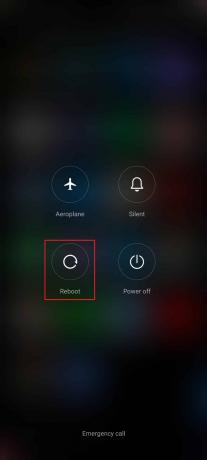
3. Vær tålmodig indtil din Android-enheden genstartes og tjek, om du var i stand til at rette op på, at Facebook bliver ved med at gå ned, er problemet forsvundet eller ej.
Metode 2: Deaktiver batterisparetilstand
Den batteribesparende tilstand i din Android hjælper med at bevare batteristrømmen, når den er aktiveret. Denne funktion i din smartphone bruger kun begrænsede tjenester, applikationer og komponenter og slukker også din internetforbindelse. Dette kan føre til, at Facebook går tilbage til startskærmen. Det er meget nemt at deaktivere batterisparetilstand på din enhed. Du kan implementere det som beskrevet nedenfor.
1. Træk op/ned din startskærm for at starte Meddelelsesskuffe.
2. Sørg for Batterisparer indstillingen er ikke slået til. Hvis det er tilfældet, skal du trykke på indstillingen for at deaktivere indstillingen.

Efter at have sikret, at batterisparetilstanden ikke er slået til, skal du kontrollere, om du var i stand til at bruge Facebook på Android uden problemer med at gå ned.
Læs også: Ret Facebook Marketplace, der ikke fungerer
Metode 3: Log ud og log ind igen
Efter at have implementeret ovenstående metoder, er der stadig et andet simpelt hack, der vil hjælpe dig med at løse problemet, hvis du står over for, at Facebook bliver ved med at crashe Android-problemet. Bare log ud af din Facebook-konto og log ind igen efter et stykke tid.
1. Lancering Startskærmen på din enhed og tryk på Facebook. Tryk derefter på menuikon øverst til højre på skærmen. Trykke på Log ud som afbildet.

2. Vær tålmodig og vent, indtil du er logget ud af din Facebook konto.

3. Genstart din Android og tryk på din Facebook-konto for at logge på igen.

4. Tjek, om du har løst Facebook-nedbrudsproblemet på Android.
Metode 4: Bekræft Facebook-serverstatus
Nogle gange kan der være nogle serversidefejl fra Facebook, eller i nogle sjældne tilfælde kan Facebook-serveren blive lukket ned for vedligeholdelse. I dette tilfælde kan du ikke bebrejde din Android, at Facebook bliver ved med at gå tilbage til problemet med startskærmen. Der er få online platforme som Neddetektor at tjekke om Facebook servere er aktive eller nede.
1. Åbn din browser og besøg det officielle websted for Neddetektor.

2. Sørg for at få beskeden, Brugerrapporter indikerer ingen aktuelle problemer på Facebook på skærmen.
2A. Hvis du modtager denne besked, er der ikke noget problem med serveren. Du skal følge nedenstående metoder for at rette det samme.
2B. Hvis der er andre meddelelser eller prompter, skal du vente, indtil serveren er tilbage til normal, og Facebook-nedbrud Android-problemet er løst eller ej.
Læs også:Sådan fjerner du hjul på Facebook-appen
Metode 5: Fejlfinding af netværksforbindelse
Dette er den vigtigste faktor, som du skal overveje, mens du bruger online apps. For at få den bedste Facebook-surfoplevelse frem, skal du have en tilstrækkelig og stabil netværksforbindelse. Du kan nemt teste, om du har et tilstrækkeligt netværk eller ej. Åbn din browser og søg efter hvad som helst. Hvis dine søgeresultater ikke dukker op, siger du Ingen dataforbindelse, så skal du tjekke din netværksforbindelse, om den er tændt eller ej. Også, hvis du bruger en VPN-tjeneste, sluk den og kontroller, om dette løser Facebook ved at gå tilbage til startskærmen. Følg nedenstående trin for at kontrollere dine mobildata.
1. Åbn Startskærmen på din Android og tryk på Indstillinger app.

2. Tryk nu på SIM-kort og mobilnetværk mulighed som vist.
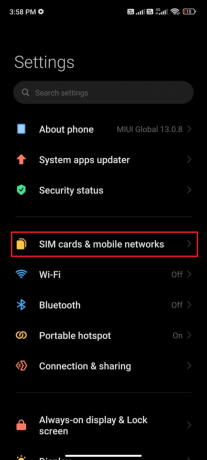
3. Tænd nu for Mobil data mulighed som vist.
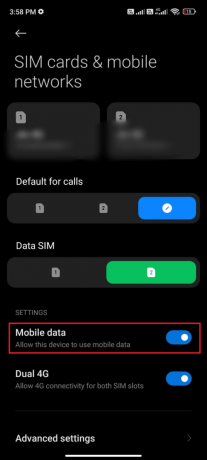
4. Hvis du ikke er inden for din geografiske placering, kan du også bruge roaming-netværket. For at gøre dette skal du trykke på Avancerede indstillinger som afbildet.
Bemærk: Din internetudbyder vil opkræve et ekstra gebyr, hvis du vil bruge den internationale dataroaming-funktion.

5. Tænd derefter International roaming og vælg indstillingen til Altid som afbildet.
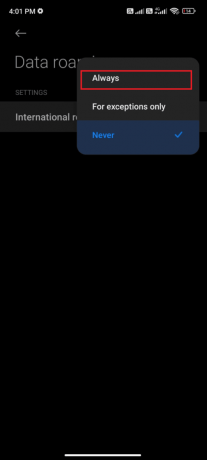
6. Tryk nu på Dataroaming.

7. Bekræft derefter prompten ved at trykke på Tænde for som afbildet.
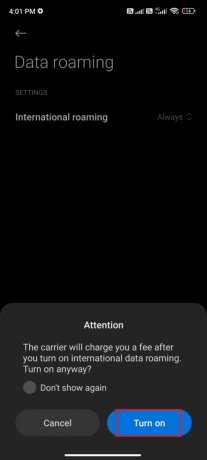
8. Til sidst skal du kontrollere, om du var i stand til at rette, Facebook fortsætter med at gå tilbage til startskærmsproblemet. Alligevel, hvis du ikke fik en løsning, skal du følge nedenstående metoder.
Metode 6: Aktiver baggrundsdata
Udover at tænde for netværksforbindelsen, skal du aktivere baggrundsdataene for at sikre dig, om din enhed bruger mobildata, selvom batterisparetilstanden er slået til. Følg nedenstående trin for at aktivere baggrundsdata på Android.
1. Tryk på Indstillinger app, som du gjorde i ovenstående metoder.

2. Tryk derefter på Apps.
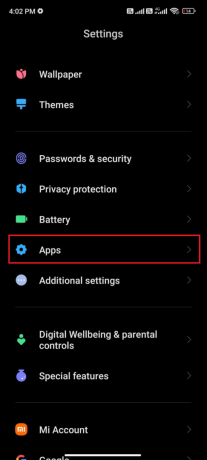
3. Tryk derefter på Administrer apps og Facebook.

4. Tryk nu på Begræns databrug.

5. Vælg alle tre muligheder under Begræns databrug menu og tryk på Okay.

Nu kan din enhed oprette forbindelse til netværket, selvom batterisparetilstand er aktiveret. Dette vil løse problemet med Facebook-nedbrud.
Læs også:Sådan slår du Facebook-meddelelser fra på Chrome
Metode 7: Tving Facebook til at lukke
Nogle gange vil tvingende lukning af Facebook hjælpe dig med at rette op på, at Facebook bliver ved med at gå ned i Android-problemet. Dette vil afslutte alle de åbne applikationer og programmer, og du skal genstarte den respektive app næste gang. Følg nedenstående trin for at tvinge Facebook til at lukke.
1. Naviger til Indstillinger som du gjorde før.

2. Tryk derefter på Apps.
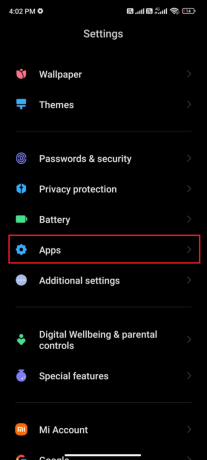
3. Tryk derefter på Administrer apps efterfulgt af Facebook som vist.

4. Her, tryk på Tvunget stop som afbildet.

5. Tryk til sidst på Okay for at bekræfte prompten som vist.

6. Genstart Facebook nu, og kontroller, om du kan løse et Android-problem med Facebook, der går ned eller ej.
Metode 8: Fjern Facebook-cache
En af de uønskede ulemper ved Facebook-appen er, at den gemmer app-cachen og app-data over en lang periode. Dette sænker appens ydeevne, indtil du fjerner den helt. Sletning af cachen vil ikke fjerne væsentlige data, der tilhører appen, det fjerner kun de midlertidige filer. Følg nedenstående trin for at rydde Facebook-cachen manuelt på din Android.
1. Rul ned til Startskærmen og tryk på Indstillinger app.

2. Tryk derefter på Apps.

3. Tryk derefter på Administrer apps og så Facebook som vist.

4. Tryk nu på Opbevaring som afbildet.
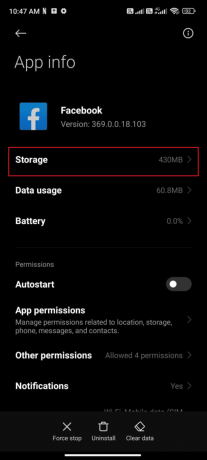
5. Tryk derefter på Slet data og Ryd cache som vist.

6. Hvis du vil slette alle de data, der er knyttet til Facebook, skal du trykke på Ryd alle data.

7. Til sidst skal du kontrollere, om du kan rette, Facebook fortsætter med at gå tilbage til problemet med startskærmen.
Læs også:Sådan linker du Facebook til Twitter
Metode 9: Fjern og tilføj Facebook-konto
Nogle brugere har foreslået, at fjernelse af Facebook-kontoen og tilføjelse af den igen har hjulpet dem med at rette Facebook tilbage til startskærmen. Her er et par enkle trin til at fjerne din Facebook-konto fra Android og til at tilføje den igen senere.
1. Tryk på Indstillinger app på din telefon.

2. I den Indstillinger skærm, tryk på Konti og synkronisering som afbildet.

3. Tryk derefter på Facebook.
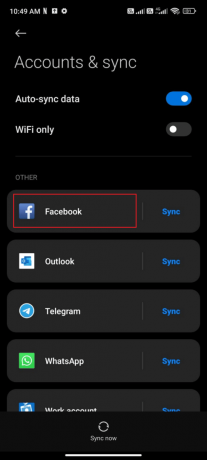
4. Tryk nu på Mere mulighed.
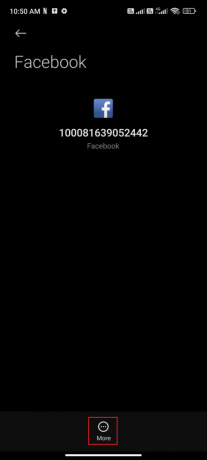
5. Tryk derefter på Fjern konto.
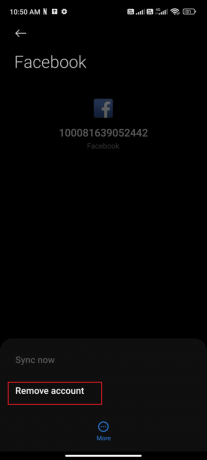
Vent, indtil Facebook-kontoen er fjernet fra din Android, og genstart din telefon. Log derefter ind på Facebook igen og kontroller, om du har løst problemet med Facebook-nedbrud.
Metode 10: Opdater Facebook-appen
Dette er den vigtigste metode til fejlfinding af Android-problemet med Facebook-nedbrud. Tjek først, om du har nogle seneste opdateringer til Facebook i Play Butik, hvis det er tilfældet, skal du opdatere det som anvist nedenfor.
1. Gå til din Startskærmen, søge efter Legetøjsforretning og åbne den.

2. Så skriv Facebook i søgemenuen som vist.

3A. Hvis appen har brug for en opdatering, skal du trykke på Opdatering mulighed.
3B. Hvis appen allerede er i sin seneste version, vil du kun se Åben og Afinstaller muligheder. I dette tilfælde skal du skifte til den næste metode.

4. Vent, indtil opdateringer er installeret på din enhed, og kontroller, om du kan løse et Android-problem med Facebook, der går ned.
Læs også:Sådan slår du Facebook Marketplace-meddelelser fra
Metode 11: Opdater Android OS
I nogle sjældne tilfælde, hvis din Android-enhed ikke er opdateret til dens seneste version, vil du stå over for, at Facebook bliver ved med at gå ned med Android-problemer. Så opdater din firmware til den nyeste version, og når du har installeret de store softwareopdateringer, kan du slippe af med problemet. Normalt opdaterer din enhed automatisk (hvis den respektive indstilling er slået til) eller giver dig besked om opdateringen. Hvis du ser nogle afventende opdateringer, kan du opgradere dit Android OS til den seneste build ved at følge vores vejledning 3 måder at søge efter opdateringer på din Android-telefon.

Efter opdatering af Android OS skal du kontrollere, om du kan løse Facebook-nedbrudsproblem.
Metode 12: Ryd browsercache
Cache og cookies i din browser fremskynder virkelig surfeoplevelsen. Men disse midlertidige filer er kun nyttige, hvis de er begrænset i størrelse. Når dagene går, buler de i størrelse og er endda nogle gange korrupte. Dette vil føre til, at Facebook bliver ved med at gå tilbage til startskærmsproblemet og også brændende. Hvis du bruger webversionen af Facebook, bedes du rydde cache og cookies som anvist i vores guide Sådan rydder du cache og cookies på Android-enheder.

Efter at have ryddet browserens cache og cookies, skal du kontrollere, om du kan løse Facebook-nedbrudsproblemet på Android.
Læs også:Sådan tager du en pause fra nogen på Facebook
Metode 13: Geninstaller Facebook-appen
Hvis ingen af metoderne har hjulpet dig med at løse problemet med Facebook-nedbrud, skal du geninstallere appen for at løse dette. Denne metode må kun udføres, hvis du ikke behøver at få nogen rettelse ved hjælp af andre metoder.
Bemærk: Når du geninstallerer Facebook, slettes dine data og beskeder. Sørg for at sikkerhedskopiere de nødvendige data, før du følger nedenstående trin.
1. Gå til Legetøjsforretning og søg Facebook.

2. Tryk derefter på Afinstaller.
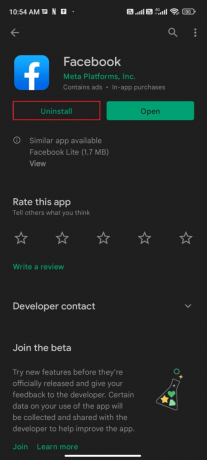
3. Vent, indtil Facebook er helt slettet fra din Android. Når du er færdig, søg igen efter Facebook og tryk Installere.
4. Enkelt gang, Facebook er blevet installeret på din enhed, skal du trykke på Åben som afbildet.
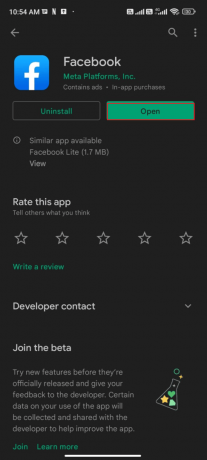
5. Til sidst skal du gendanne dine data (hvis du vil gøre det) og kontrollere, om du kan rette Facebook-nedbrudsfejlen er rettet eller ej.
Læs også:Facebook Messenger-rum og gruppegrænse
Metode 14: Brug ældre version af Facebook-appen
Alligevel, hvis du står over for, at Facebook bliver ved med at crashe Android-problemer, selv efter at du har geninstalleret appen, kan du prøve at installere ældre versioner af Facebook-appen. De har ikke nogen større forskelle i funktioner, men du kan med sikkerhed prøve denne løsning.
1. For det første, afinstallere Facebook-appen som anvist i ovenstående metode.
2. Gå derefter til APKmirror hjemmeside hvor du kan downloade alle tidligere versioner af Facebook på din enhed.

3. Tryk nu på Download knap ved siden af eventuelle ældre versioner af Facebook og vent, indtil APK'en er installeret.
Bemærk: Hvis du får en prompt, mens du installerer APK, skal du trykke på Tillade.
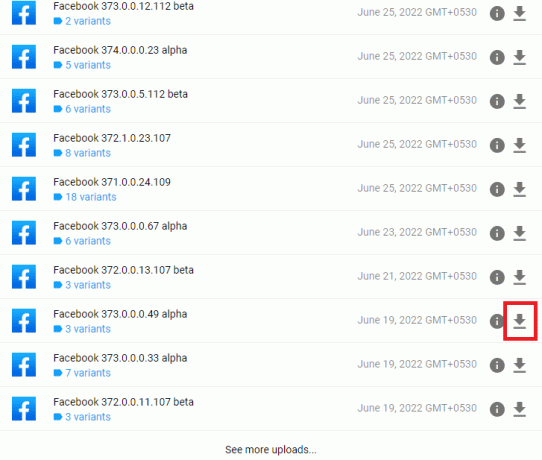
4. Genstart din telefon, og kontroller, om du har løst Facebook-nedbrudsproblemet på Android.
Metode 15: Kontakt Facebook Support
Hvis ingen af de ovenfor diskuterede metoder hjalp dig med at rette op på, at Facebook bliver ved med at gå ned med Android, så skal du henvende dig til det officielle Facebook-team for at få hjælp. Facebook Hjælpecenter er det officielle supportteam, der er tilgængeligt 24 timer online. Du kan rapportere Facebook App Session Expired-fejlen ved hjælp af denne hjælpeside ved at udfylde problemet på formularen. Dette vil dog tage tid. Efter at have gennemgået din klage, vil teamet svare dig, når problemet er løst.

Læs også:Ret Facebook-besked sendt, men ikke leveret
Metode 16: Fabriksindstil Android-enhed
Hvis du ikke har tålmodigheden til at søge hjælp fra Facebook-supportteamet til at løse, at Facebook bliver ved med at bryde ned Android-problemet, så skal du prøve en fabriksnulstilling af Android. Bemærk, at du kun skal nulstille din Android til fabriksversionen, hvis ingen af metoderne har hjulpet dig.
Bemærk: Fabriksindstillingsprocessen vil slette alle data på din Android og gendanne enhederne til deres fabriksindstillinger. Derfor anbefales det at sikkerhedskopiere de nødvendige data, før du følger proceduren. Læs vores guide til Sikkerhedskopier dine Android-telefondata.
For at nulstille din mobil til fabriksindstillinger, skal du læse og implementere trinene i vores guide Sådan nulstiller du enhver Android-enhed.

Anbefalede:
- Sådan finder du gamle bios på Instagram
- Ret Google Play-godkendelse er påkrævet fejl på Android
- Sådan rettes Facebook-dating, der ikke dukker op
- Hvordan får jeg min gamle Facebook-konto tilbage
Vi håber, at denne vejledning var nyttig, og at du har lært at rette Facebook bliver ved med at gå ned problem på din Android-enhed. Du er velkommen til at kontakte os med dine spørgsmål og forslag via kommentarfeltet nedenfor. Fortæl os, hvilket emne du vil have os til at udforske næste gang.